当我们使用3DMax进行渲染时,摄像机的视角是非常重要的,它直接影响着我们最终渲染出来的效果。调整摄像机的视角可以帮助我们获得更好的渲染结果。下面是一些调整3DMax渲染中摄像机视角的方法:
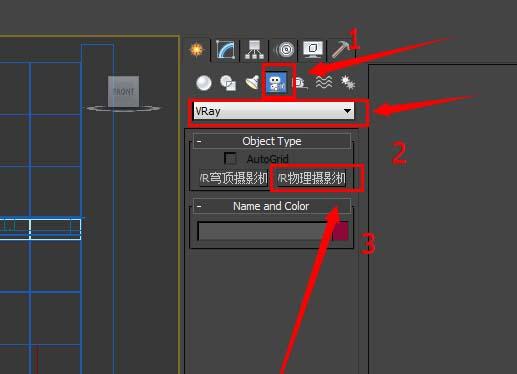
1. 选择摄像机:在3DMax中,我们首先需要选择要调整视角的摄像机。在视图窗口中,选择并点击摄像机对象。
2. 切换到摄像机视图:我们需要将视图切换到摄像机视图,这样我们可以准确地看到摄像机的当前视角。在视图窗口的左下角,点击下拉菜单并选择“摄像机视图”。
3. 调整视角:在摄像机视图中,我们可以通过移动、旋转和缩放来调整视角。
- 移动视角:在视图窗口中,按住鼠标右键并移动鼠标,可以将视角在场景中移动。这样可以改变摄像机的观察点,从而改变渲染结果中物体的位置。
- 旋转视角:在视图窗口中,按住鼠标中键并移动鼠标,可以将视角在场景中旋转。通过旋转摄像机,我们可以改变渲染结果中物体的角度。
- 缩放视角:在视图窗口中,使用鼠标滚轮可以缩放视角。缩小视角可以让我们看到更多的场景,而放大视角可以让我们更加关注细节。
4. 预览渲染结果:在调整摄像机视角时,我们可以实时预览渲染结果。在视图窗口中,点击渲染按钮,即可看到摄像机当前视角下的渲染效果。
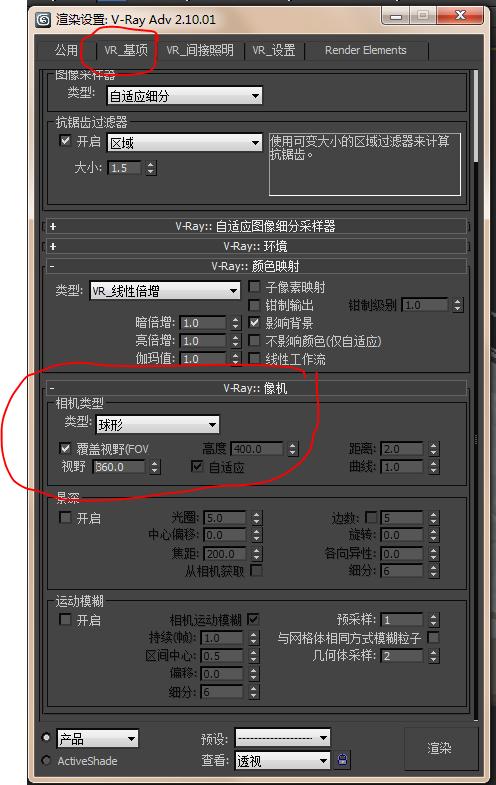
通过上述方法,我们可以轻松地调整3DMax渲染中摄像机的视角。这样,我们就能够更精确地控制摄像机的视角,获得理想的渲染结果。
转载请注明来源本文地址:https://www.tuituisoft/blog/16243.html